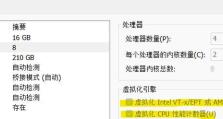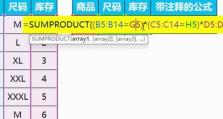解除Win11开机密码的终极方法(以强制方式轻松摆脱Win11开机密码)
随着Win11的发布,许多用户对其新的开机密码功能感到困扰。虽然这一安全措施对于保护个人隐私非常重要,但有时用户可能会遇到一些问题,比如忘记密码或只是觉得这个步骤麻烦。本文将介绍一种终极方法,允许用户以强制方式解除Win11的开机密码。
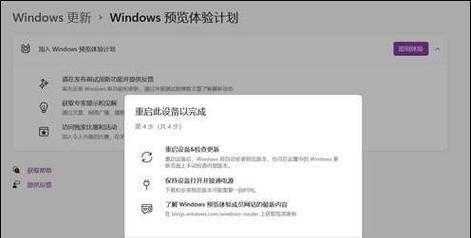
了解Win11开机密码功能的重要性
Win11的开机密码功能是为了保护用户的隐私和数据安全,防止未经授权的访问。这对于个人用户和企业用户来说都是至关重要的。
忘记Win11开机密码的解决方案
如果您不小心忘记了自己的Win11开机密码,不要惊慌。可以尝试使用微软账户或其他重置工具来恢复访问权限。
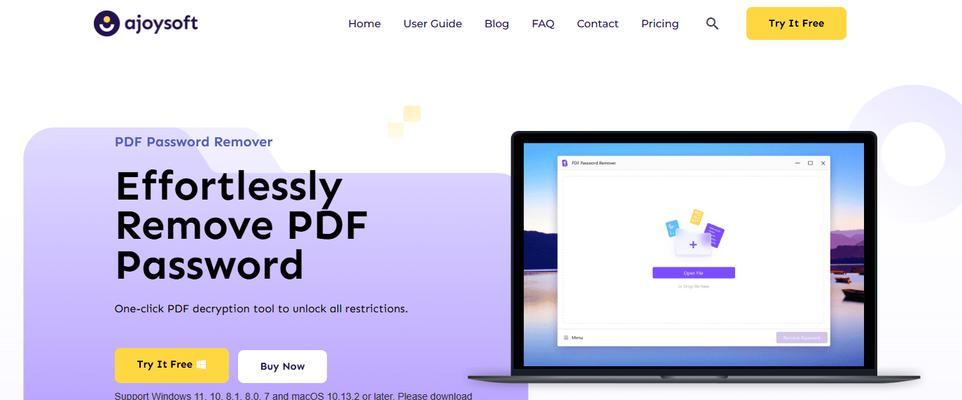
备份重要数据
在解除Win11开机密码之前,务必先备份重要数据。这样可以确保即使出现问题,您的数据也不会丢失。
强制解除Win11开机密码的注意事项
强制解除Win11开机密码可能会导致数据丢失或系统不稳定。在继续操作之前,请确保您已经仔细阅读了下面的注意事项。
准备启动盘
为了执行强制解除Win11开机密码的步骤,您需要准备一个可用的启动盘。这可以是U盘或DVD。
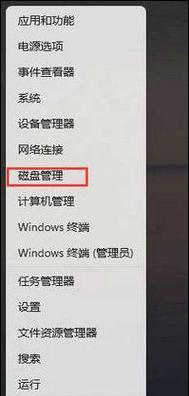
进入BIOS设置
您需要进入计算机的BIOS设置界面。根据不同的计算机品牌和型号,进入BIOS的方法可能会有所不同。
禁用SecureBoot
在BIOS设置中,找到SecureBoot选项并将其禁用。这是为了确保在操作系统启动时可以执行非官方操作。
启动计算机
将准备好的启动盘插入计算机,并重新启动系统。确保计算机从启动盘启动。
选择启动模式
在启动时,计算机会提示您选择启动模式。选择以安全模式启动。
进入命令提示符
在安全模式下,您将看到命令提示符界面。在此处,您可以执行一些高级操作。
找到并删除密码文件
使用命令提示符,导航到系统目录下的"System32"文件夹,并找到名为"sethc.exe"的文件。
替换文件
备份"sethc.exe"文件,并将其替换为"cmd.exe"。这将启用命令提示符功能。
重启计算机
从启动盘中拔出,并重新启动计算机。现在,您将看到登录界面。
触发命令提示符
在登录界面上按下“Shift”键五次,将触发命令提示符的弹出窗口。
重置密码
在命令提示符中,输入以下命令来重置密码:"netuser用户名新密码"(替换用户名和新密码为您想要设置的内容)。现在,您可以使用新密码登录Win11系统了!
通过强制解除Win11开机密码的方法,用户可以轻松摆脱这一繁琐的步骤,但请注意,在进行此操作之前务必备份重要数据,并且在操作过程中小心谨慎。强制解除开机密码可能会对系统稳定性造成一定影响,因此请慎重考虑是否使用该方法解决问题。